Win7修改保存Hosts提示没有管理员权限的解决办法
方法一
第一种方法是网上流传很广的覆盖方法.就是先复制hosts文件到别的地方,修改完了再覆盖回来就搞定了。中间会提示目标文件夹拒绝访问,需要提供管理员权限,点击继续即可。这是很简单的一种方法,这里就不多讲了.
1. 找到Hosts文件,将Hosts文件复制到桌面。(Windows 7系统Hosts文件路径为:C:\WINDOWS\system32\drivers\etc\hosts)
2. 用记事本打开,修改内容,然后保存。
3. 将修改好的Hosts文件再复制回Hosts文件目录,提示是否覆盖时选择覆盖即可。
win7下因为权限问题会导致不能更改hosts文件,这让人很是苦恼.下面的几种方法很有效.希望对大家有用.
方法二
,用记事本更改
首先在开始菜单中,用管理员权限打开一个记事本,然后在记事本中打开hosts文件,这样因为是以管理员权限打开的,所以可以保存.具体步骤如下:
1、开始菜单->附件->右键点击“记事本”->以管理员运行,(操作如图)
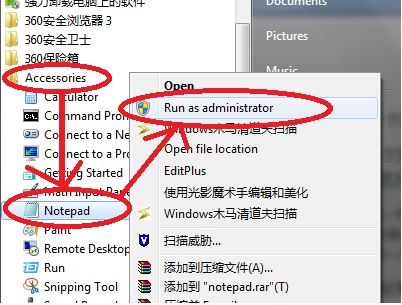
2、打开之后,用记事本打开hosts文件,hosts文件路径的是C:\Windows\System32\drivers\etc\hosts,(操作如图)
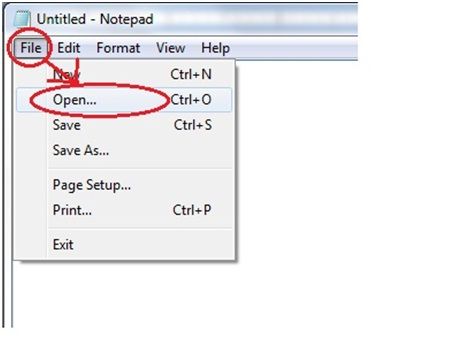
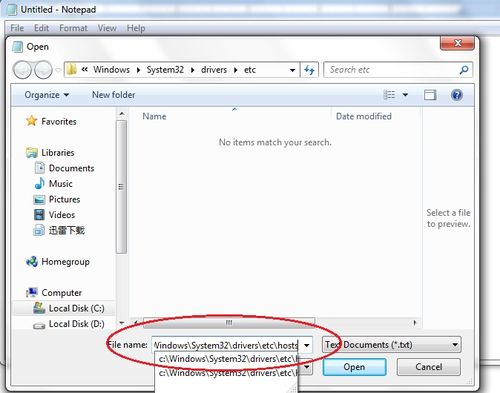
3、点打开后,再写好自己的hosts语句,直接保存就可以了。(操作如图)

方法三
,用批处理更改
1、把下面的代码写入txt文件,并另存为“hosts.bat”文件(这里注意一下,如果有些朋友的电脑是不显示文件后缀的,这样直接命名没效,要在文件夹选项中显示常用文件的后缀)。文件内容如下:
@echo off
del %systemroot%\system32\drivers\etc\hosts
echo 127.0.0.1 www.test.com>>%systemroot%\system32\drivers\etc\hosts
echo 127.0.0.1 localhost>>%systemroot%\system32\drivers\etc\hosts
start https://www.jb51.net
2、把里面的IP和域名更改成自己想要的,
3、右键点击”hosts.bat”文件,选择以管理员权限运行。即可。(操作如图)

相关文章
- Win7系统如何清理hosts文件?很多朋友们可能还不知道,下面小编就给大家带来Win7系统清理hosts文件的方法,一起来看看吧2016-06-24
win7系统如何安全清理hosts文件? win7系统安全清理hosts系统文件图文
win7系统Hosts文件是一个没有扩展名的系统文件,有些用户想要清理hosts文件,但是不同的操作系统hosts文件存放的位置也不一样且不能随意修改,那么win7操作系统如何安全清2016-06-24Hosts文件有哪些作用?win7如何更好地利用Hosts文件
Hosts是一个没有扩展名的系统文件,其作用就是将一些常用的网址域名与其对应的IP地址建立一个关联数据库。下面针对Hosts文件来详细说说它在Win7上该如何更好地利用2014-05-27- Hosts是一个没有扩展名的系统文件,其基本作用就是将一些常用的网址域名与其对应的IP地址建立一个关联“数据库”,当用户在浏览器中输入一个需要登录的网址时2014-04-01
Win7/Win8系统中的Hosts文件是一个没有扩展名的系统文件吗?
Hosts文件相信大家电脑爱好者朋友都不会陌生,在屏蔽网页、访问一些特定局域网的时候,都可能需要修改Hosts文件2014-02-03win7修改hosts和service文件提示无权限的解决方法
默认情况下你是无法直接修改hosts和service这样的文件,提示无权限,下面为大家介绍个不错的方法可以轻松解决这个问题2013-12-05- 前段时间银行客户开了个体验区,是想让大家体验下他们的网银,如何只让用户访问他们的网银系统而并不是通过电脑上百度,上微博啥的。下面有2个不错的解决方法,大家可以尝2013-10-30
- 由于软件注册的原因,我需要更改hosts文件来防止服务器验证!那么在我们修改这个文件的时候,修改完成之后发现保存不了,这种情况我们该怎样解决呢,难道就不能修改了吗?2013-03-20
在本地hosts文件中设置主机头的方法(win7和win8不能直接保存)
在网站遇到服务器更换ip地址时,为了能够让本机可以访问,必须要修改本机hosts文件的主机头值,本文提供一些修改方法,需要了解的朋友可以参考下2012-12-17win7 hosts文件损坏被恶意篡改怎么办 win7系统 hosts文件修复方法
hosts文件是一个没有扩展名的系统文件,其主要作用是加快域名解析,让系统快速打开网页,最近有朋友问小编win7 hosts文件损坏被恶意篡改怎么办?不要着急下面小编给大家带来2016-07-21


最新评论